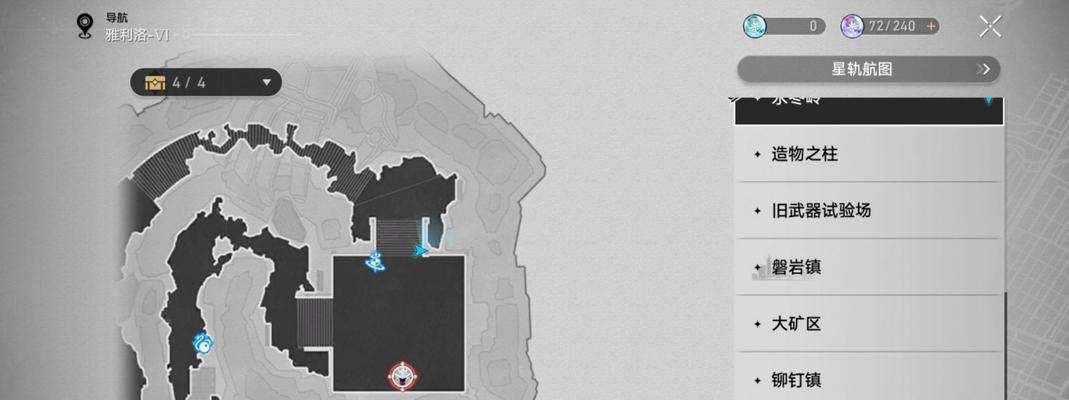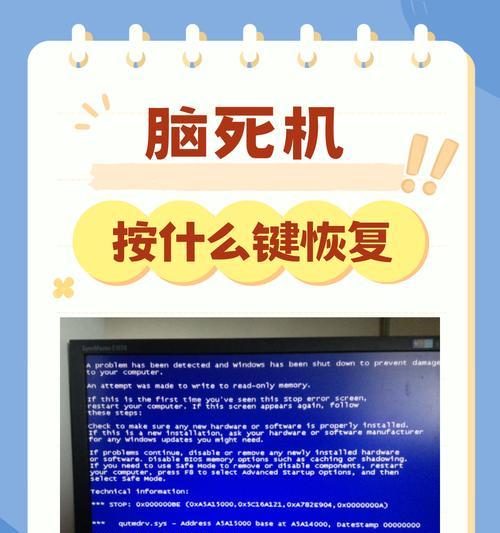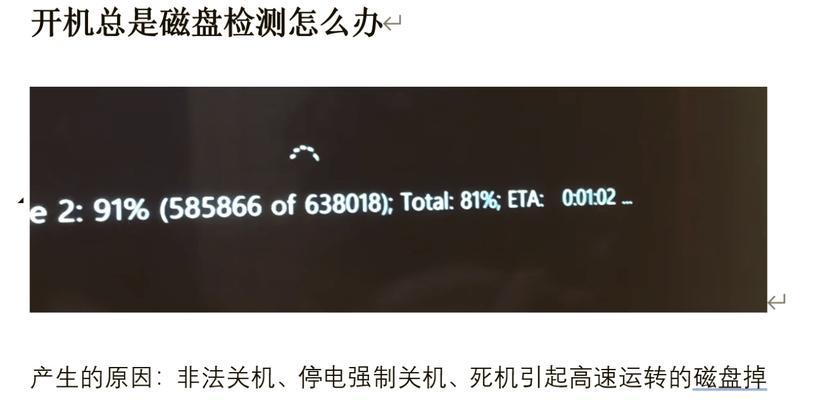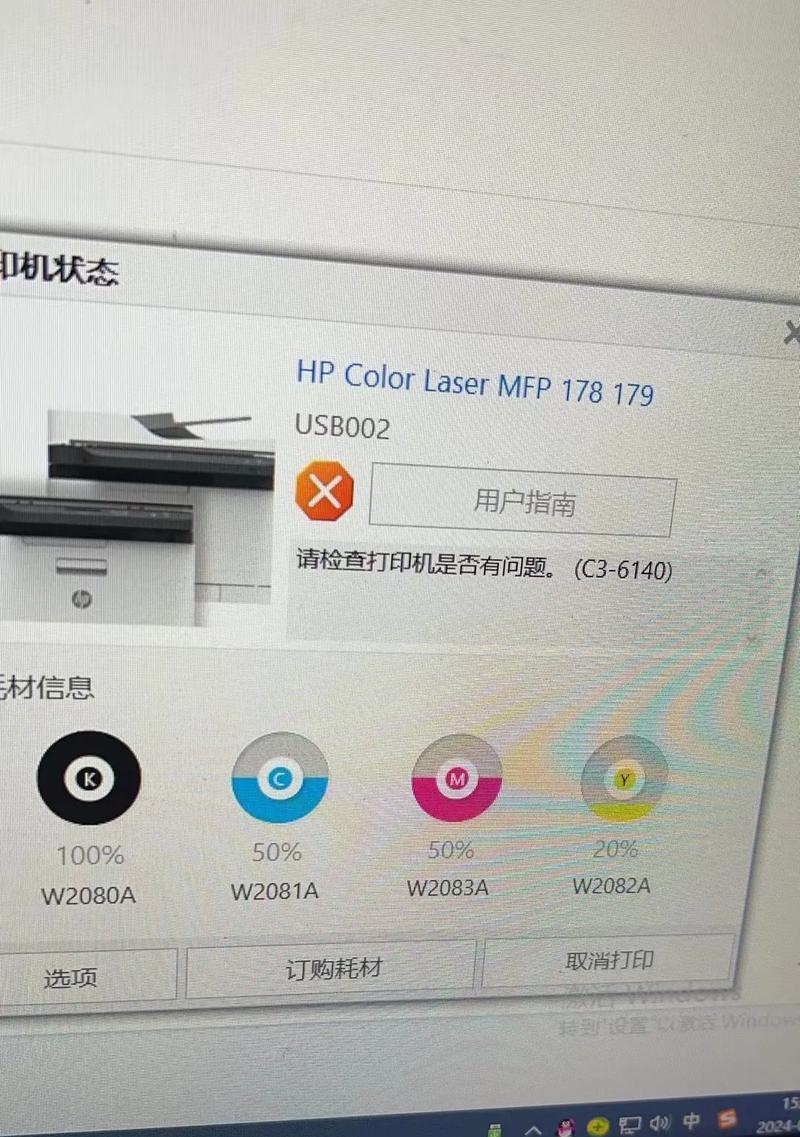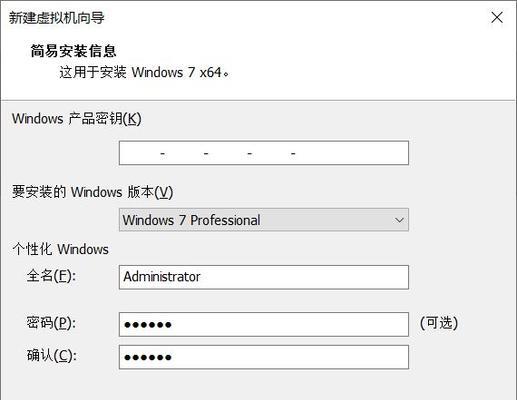重装系统是解决Mac电脑出现各种问题的最佳方法之一,它可以有效提升电脑的性能,清理垃圾文件,并修复系统错误。本文将为大家详细介绍如何在Mac上进行重装系统的步骤和注意事项。
备份重要数据和文件,避免丢失关键信息
1在进行系统重装之前,务必备份您的重要数据和文件。可以使用TimeMachine自动备份工具,或将文件拷贝至外部存储设备。这样,您可以在重装系统后轻松恢复数据,避免丢失关键信息。
查找适合的系统安装文件
2在重装系统前,您需要找到适合的Mac系统安装文件。如果您有旧版本的Mac系统安装盘或USB驱动器,可以使用它们进行重装。如果没有,您可以从AppStore下载最新的Mac系统安装文件。
制作启动盘或启动U盘
3制作启动盘或启动U盘是进行Mac系统重装的必要步骤。您可以在Mac系统中使用DiskUtility工具来制作启动盘或启动U盘。制作完成后,您可以通过它来引导重装系统。
重启Mac电脑,按住指定快捷键进入恢复模式
4重启Mac电脑后,按住Command+R组合键进入恢复模式。在恢复模式中,您可以选择恢复系统、重装系统或使用其他实用工具。选择“重装系统”选项后,您将被引导到安装界面。
选择安装目标磁盘
5在安装界面中,您将看到可用的磁盘列表。选择您希望安装新系统的目标磁盘,并点击“继续”按钮。在选择磁盘前,请确保备份了其中重要的数据,因为安装新系统将格式化该磁盘并清除其中所有数据。
等待系统安装程序完成
6系统安装程序将开始复制文件、安装系统和配置您的Mac电脑。这个过程可能需要一些时间,请耐心等待。确保您的电脑连接到电源并保持稳定的网络连接。
设置新系统的首选项和账户
7在安装完成后,您需要设置新系统的一些首选项和账户信息。这包括您的语言、时区、网络设置和AppleID等。按照屏幕提示逐步进行设置,并确保您的Mac电脑与您的个人偏好一致。
更新系统和应用程序
8安装完新系统后,务必立即更新系统和应用程序,以获取最新的功能和修复已知的问题。您可以通过点击“Apple菜单”中的“软件更新”来进行系统更新,或通过AppStore更新应用程序。
恢复数据和文件
9重装系统后,您可以使用TimeMachine或外部存储设备轻松恢复之前备份的数据和文件。通过选择恢复数据的方式,您可以选择性地恢复某些文件、文件夹或完整的系统备份。
重新安装必要的软件和驱动程序
10在完成数据恢复后,可能还需要重新安装您需要使用的软件和驱动程序。通过下载并安装最新版本的软件和驱动程序,您可以确保它们与新系统兼容并正常工作。
清理垃圾文件和优化系统性能
11重装系统之后,您的Mac电脑会变得干净整洁,并且运行更加流畅。但是,您仍然可以进一步清理垃圾文件和优化系统性能。可以使用清理工具如CleanMyMac等来删除无用文件、缓存和不必要的应用程序。
定期备份重要数据和文件
12重装系统后,定期备份重要数据和文件非常重要。这样可以确保即使在系统故障或意外数据丢失的情况下,您仍然能够恢复关键信息。使用TimeMachine或其他备份工具定期进行数据备份是一个好习惯。
避免频繁重装系统
13尽管重装系统可以解决许多问题,但频繁重装系统并不是一个好主意。只有在遇到严重问题时才应该选择重装系统。在日常使用中,保持系统的更新和维护,以及定期进行清理和优化,可以最大程度地减少需要重装系统的情况。
寻求专业帮助
14如果您对重装系统的步骤或操作不太熟悉,或者遇到了无法解决的问题,建议寻求专业帮助。您可以联系苹果技术支持或前往授权的苹果服务中心,寻求专业人员的帮助和指导。
结语:系统重装让您的Mac焕然一新
15通过按照本文所述的步骤进行系统重装,您可以轻松地解决各种问题,提升Mac电脑的性能,并确保数据安全。记得定期备份重要数据和文件,定期更新系统和应用程序,并保持系统的清洁和优化,让您的Mac焕然一新。